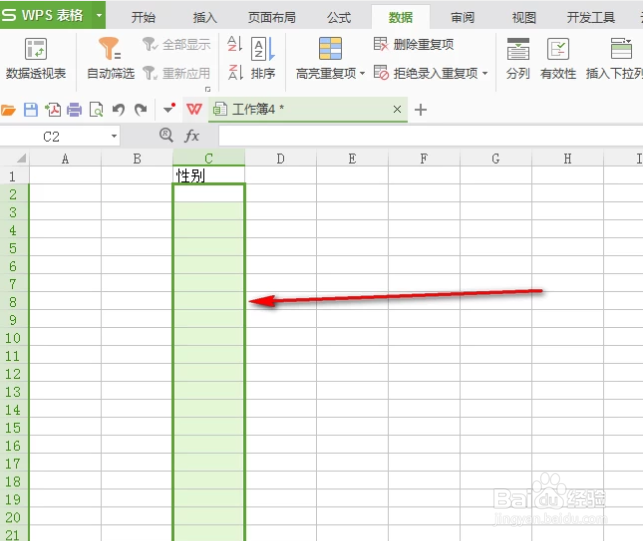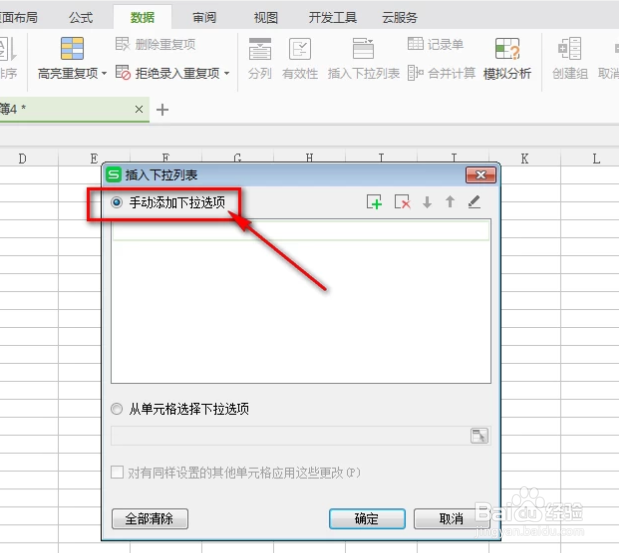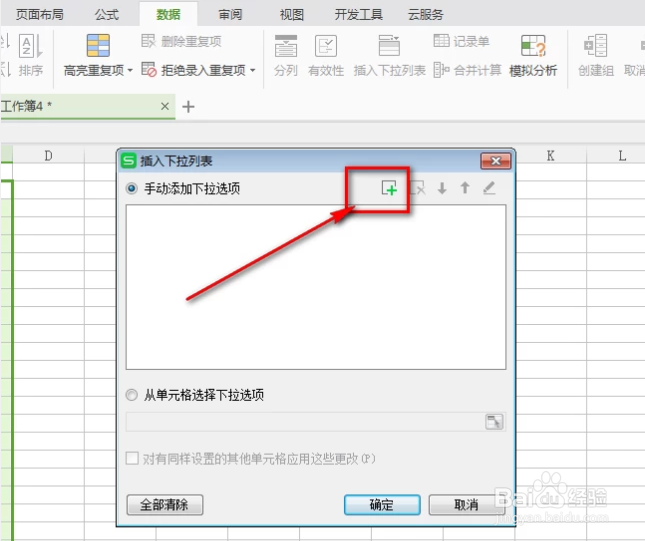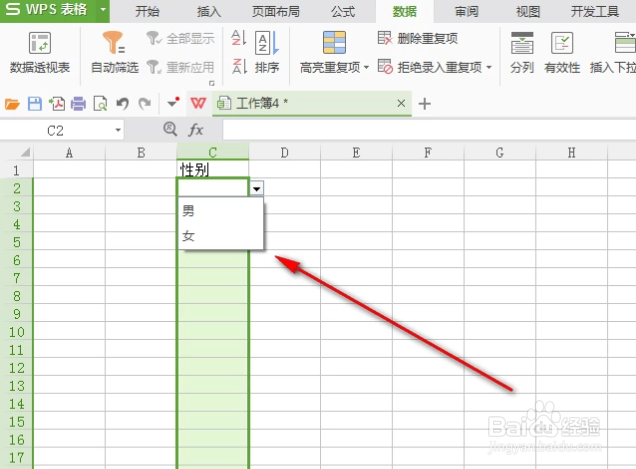WPS EXCEL表格怎样制作下拉菜单
1、首先,在WPS表格中选中要设置下拉菜单的单元格。
2、然后在“数据”菜单这里点击“插入下拉列表”。
3、接着会弹出一个窗口,我们选择“手动添加下拉选项”。
4、然后点击右上边的加号,因为下拉菜单有“男”和“女”两个选项,所以要点击两次加号。
5、点击加号之后,会出现选项框,我们在里面输入选项,点击“确定”就可以了。
6、如图,WPS表格中的下拉菜单就做好了。
声明:本网站引用、摘录或转载内容仅供网站访问者交流或参考,不代表本站立场,如存在版权或非法内容,请联系站长删除,联系邮箱:site.kefu@qq.com。
阅读量:28
阅读量:61
阅读量:49
阅读量:95
阅读量:63